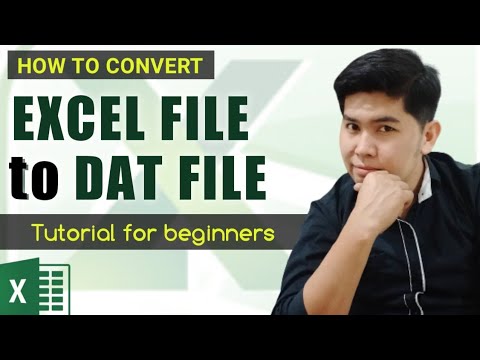Ez a wikiHow megtanítja, hogyan válasszon ki és rögzítsen sorokat a táblázatok tetején a Google Táblázatokban iPhone vagy iPad segítségével. A lefagyott sorok mindig felül láthatók, ha lefelé görget.
Lépések

1. lépés: Nyissa meg a Táblázatok alkalmazást iPhone -ján vagy iPadjén
A Táblázatok alkalmazás úgy néz ki, mint egy zöld-fehér táblázatkezelő ikon a kezdőképernyőn vagy a kezdőképernyő egyik mappájában. Megnyílik az összes mentett táblázatfájl listája.
Ha nem jelentkezik be automatikusan a Táblázatok szolgáltatásba, akkor itt kell bejelentkeznie Google -e -mail címével és jelszavával

2. lépés. Koppintson a szerkeszteni kívánt fájlra
Görgessen lefelé a listában, és keresse meg a dolgozni kívánt táblázatot, majd nyissa meg.

3. lépés. Koppintson a sorszámra
Az összes sor számozva van a táblázat bal oldalán. Ha megérinti a sorszámot, az egész sor kijelölésre és kiemelésre kerül.

4. lépés: Érintse meg újra ugyanazt a sorszámot
Miután kiválasztott egy sort, ha ismét megérinti a sorszámot, megnyílik egy fekete, felugró eszköztár, amelyen a szerkesztési beállítások láthatók.

5. lépés. Érintse meg a jobbra mutató nyíl ikont az előugró eszköztáron
Ez a gomb a fekete eszköztár jobb oldalán található. Több szerkesztési lehetőséget fog megjeleníteni.

6. lépés Válassza a Sorok befagyasztása lehetőséget az előugró eszköztáron
Ez az opció lefagyasztja a kiválasztott sort és a fölötte lévő összes sort a táblázat tetején. Most lefelé görgethet ezen a táblázaton anélkül, hogy szem elől tévesztené a befagyott sorokat.
- Ha nem látja ezt az opciót az eszköztáron, koppintson ismét a jobbra mutató nyílra a további szerkesztési lehetőségek megtekintéséhez.
- A táblázat közepén egyetlen sort sem lehet lefagyasztani anélkül, hogy az befolyásolná a felette lévő sorokat.